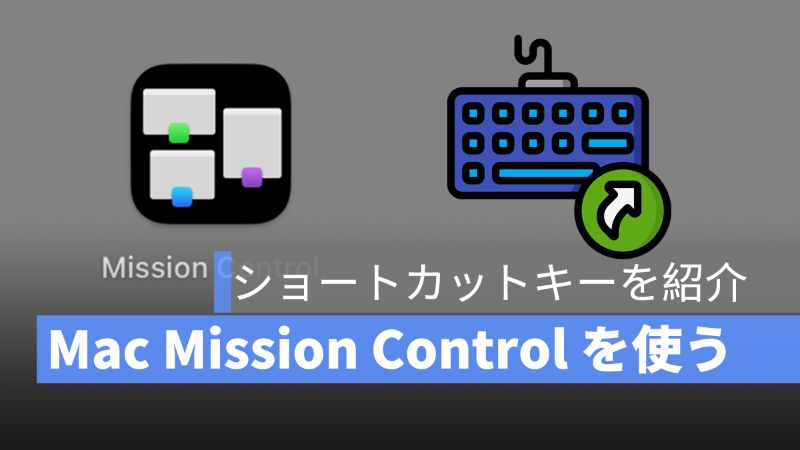
Mac アプリ間に切り替えるショートカットキーについて、「command+Tabキー」以外には、Mac の「Mission Control」から切り替えることもできます。この記事は、Mac の「Mission Control」のショートカットキーの使い方を紹介します。
アップルジン instagram はこちら。
アップルジン Twitter はこちら。
Mac Mission Control ショートカットキー
Mac の Mission Control は Launchpad (親指と 3 本指でピンチ)から起動することができますが、ショートカットキーを利用して「Mission Control」を素早く起動してみましょう。
トラックパッドで起動する
トラックパッドで 3 本指で上にスワイプすることで Mission Control を起動することができます。

ショートカットキーで起動する
Mission Control を起動するには、ショートカットキー「control+⬆︎」を同時に押します。
Mission Control を起動した後に、ショートカットキーで操作
「Mission Control 」を起動した後に「control+➡︎」と「control+⬅︎」を押すことで、切り替えたいタブやアプリを選択することができます。

「Mission Control」を起動せず、そのまま「control+➡︎」と「control+⬅︎」を押すと、ウインドウを切り替えることもできます。
まとめ
Mission Control という機能は、一度使ってみたら頼りになると思いますので、Mac ではかなり便利な機能です。ショートカットキーを利用しながら、Mac を楽に使っていきましょう。
併せて読みたい記事》
Mac 画面拡大ショートカットキー・ズームイン/ズームアウトする
